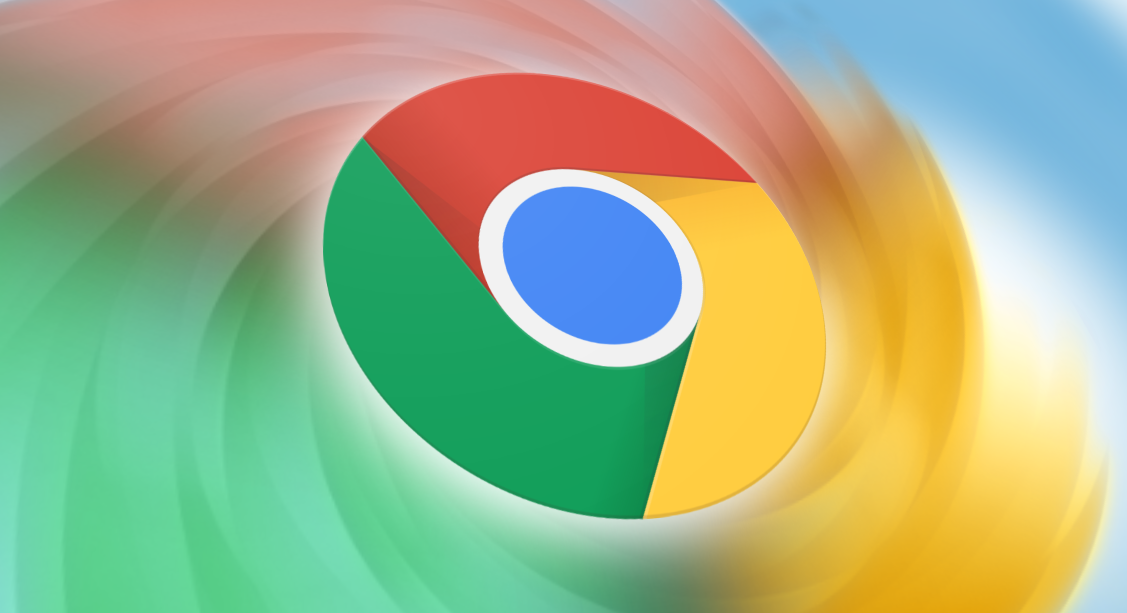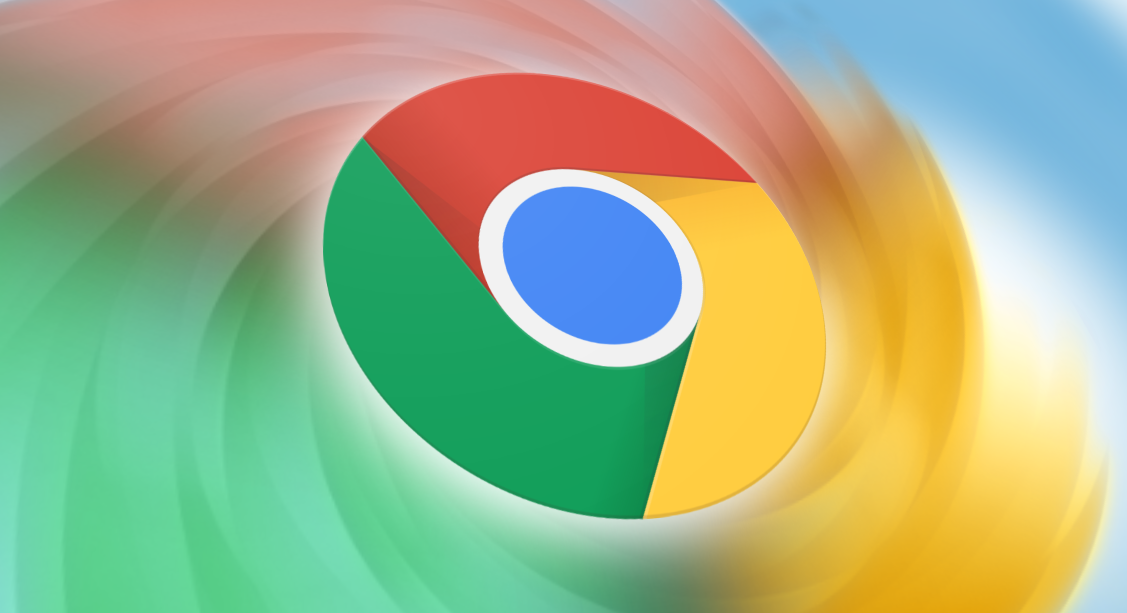
打开谷歌浏览器,在右上角找到三个竖点的图标,点击它。在弹出的菜单里,选择“更多工具”,再从展开的子菜单中点击“清除浏览数据”。
这时会出现一个对话框,里面有多个选项。我们要
清理缓存和历史记录,所以把“浏览历史”和“缓存的图片和文件”这两项勾选上。如果你想清理得更彻底,还可以把其他相关的选项也选上,比如“Cookie 及其他网站数据”等。
接着,在“时间范围”那里选择你想要清理的时间范围,有“最近一小时”“最近 24 小时”等多个选项,你可以根据自己的需求来选。
选好之后,点击“清除数据”按钮。浏览器就会开始清理你勾选的数据,这个过程可能需要一点时间,等进度条走完就清理好了。这样,浏览器缓存和历史记录就清理完成了。